Một trong những tính năng mạnh mẽ nhất của Excel là khả năng tính toán thông tin số bằng công thức. Giống như một chiếc máy tính, Excel có thể cộng, trừ, nhân và chia. Trong bài viết này, Quản Trị Mạng sẽ chỉ cho bạn cách sử dụng tham chiếu ô để tạo các công thức đơn giản trong Excel 2016. Mời các bạn tham khảo!
Xem video dưới đây để tìm hiểu thêm về cách tạo các công thức trong Excel 2016:
Excel 2016 sử dụng các toán tử tiêu chuẩn cho các công thức, chẳng hạn như dấu cộng cho phép cộng (+), một dấu trừ cho phép trừ (-), một dấu hoa thị cho phép nhân (*), dấu gạch chéo cho phép chia (/) và dấu mũ cho số mũ (^).
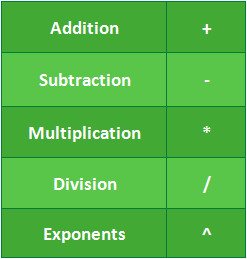
Tất cả các công thức trong Excel phải bắt đầu bằng một dấu bằng (=). Điều này có thể là do ô chứa hoặc bằng công thức và giá trị mà nó tính toán.
Mặc dù bạn có thể tạo ra các công thức đơn giản trong Excel 2016 bằng các con số (ví dụ =2+2 hoặc =5*5), hầu hết thời gian bạn sẽ sử dụng các địa chỉ ô để tạo một công thức. Đây được gọi là tạo một tham chiếu ô. Sử dụng tham chiếu ô sẽ đảm bảo rằng các công thức của bạn luôn chính xác vì bạn có thể thay đổi giá trị của các ô được tham chiếu mà không cần viết lại công thức.
Trong công thức dưới đây, ô A3 thêm các giá trị của ô A1 và ô A2 bằng cách làm các tham chiếu ô:
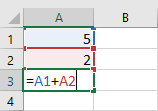
Khi bạn nhấn Enter, công thức tính toán và hiển thị câu trả lời trong ô A3:
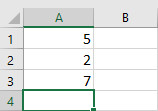
Nếu các giá trị trong các ô được tham chiếu thay đổi, công thức sẽ tự động tính toán lại:
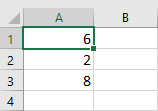
Bằng cách kết hợp một phép toán tử với các tham chiếu ô, bạn có thể tạo ra một loạt các công thức đơn giản trong Excel. Các công thức cũng có thể bao gồm một kết hợp các tham chiếu ô và số, như trong các ví dụ dưới đây:
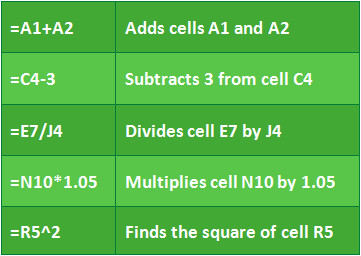
Trong ví dụ dưới đây, chúng tôi sẽ sử dụng một công thức đơn giản và tham chiếu ô để tính toán ngân sách.
1. Chọn ô chứa công thức. Trong ví dụ, chúng tôi sẽ chọn ô D12.
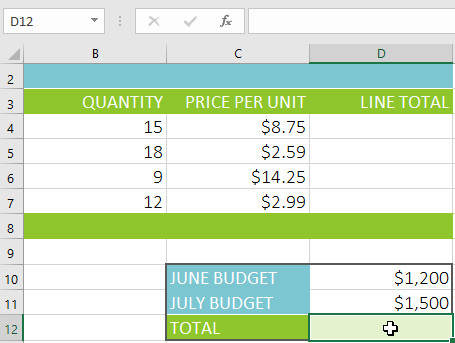
2. Nhập dấu bằng (=). Chú ý cách nó xuất hiện trong cả ô và thanh công thức.
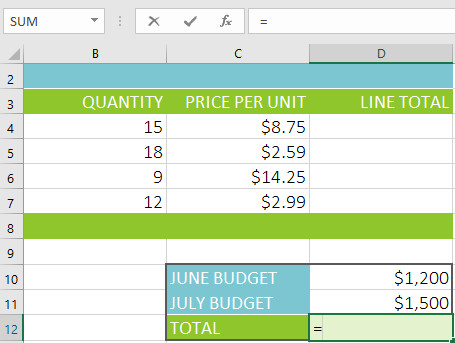
3. Nhập địa chỉ ô của ô bạn muốn tham chiếu đầu tiên trong công thức: ô D10 trong ví dụ. Một đường viền màu xanh sẽ xuất hiện xung quanh ô được tham chiếu.
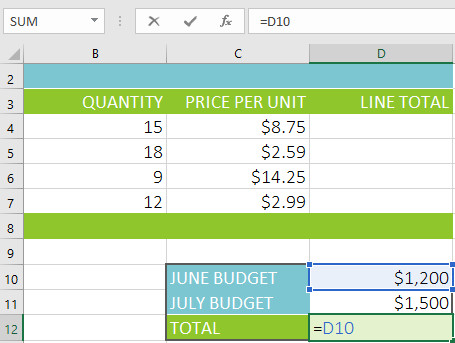
4. Gõ toán tử toán học bạn muốn sử dụng. Trong ví dụ, chúng tôi sẽ nhập dấu cộng (+).
5. Nhập địa chỉ ô của ô bạn muốn tham khảo thứ hai trong công thức: ô D11 trong ví dụ. Một đường viền màu đỏ sẽ xuất hiện xung quanh ô được tham chiếu.
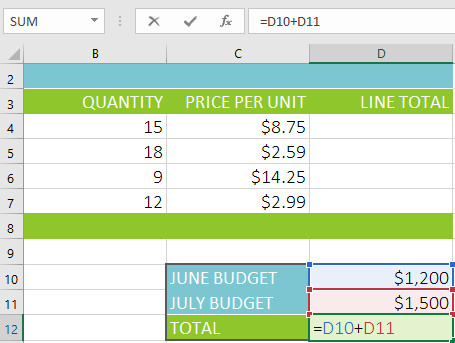
6. Nhấn Enter trên bàn phím. Công thức sẽ được tính toán và giá trị sẽ được hiển thị trong ô. Nếu bạn chọn ô đó một lần nữa, hãy lưu ý rằng ô đó hiển thị kết quả, trong khi thanh công thức hiển thị công thức.
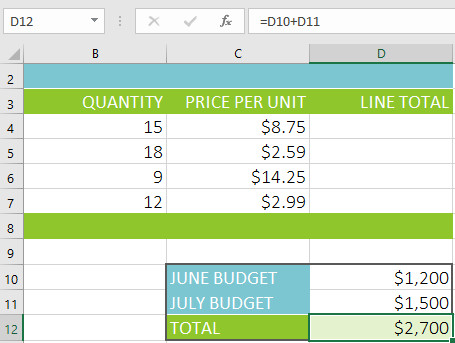
Lợi thế thực sự của các tham chiếu ô là chúng cho phép bạn cập nhật dữ liệu trong bảng tính mà không cần phải viết lại các công thức. Trong ví dụ dưới đây, chúng tôi đã sửa đổi giá trị của ô D1 từ 1.200 đôla xuống 1.800 đôla. Công thức trong ô D3 sẽ tự động tính toán lại và hiển thị giá trị mới trong ô D3.
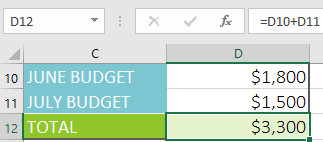
Thay vì nhập các địa chỉ ô theo cách thủ công, bạn có thể trỏ và click vào ô bạn muốn đưa vào công thức của mình. Phương pháp này có thể tiết kiệm rất nhiều thời gian và công sức khi tạo công thức. Trong ví dụ dưới đây, chúng tôi sẽ tạo một công thức để tính toán chi phí đặt hàng một số hộp nhựa.
1. Chọn ô chứa công thức. Trong ví dụ, chúng tôi sẽ chọn ô D4.
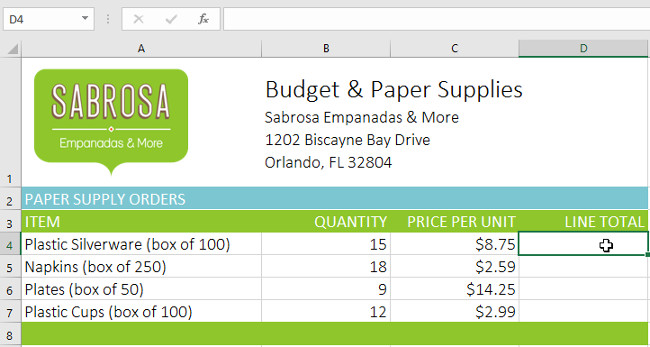
2. Nhập dấu bằng (=).
3. Chọn ô bạn muốn tham chiếu đầu tiên trong công thức: ô B4 trong ví dụ. Địa chỉ ô sẽ xuất hiện trong công thức.
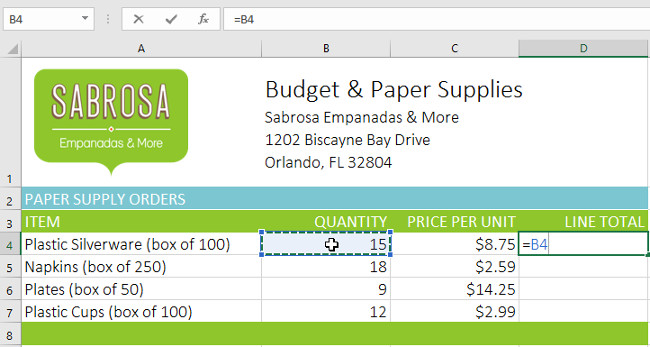
4. Gõ phép tính toán tử mà bạn muốn sử dụng. Trong ví dụ, chúng tôi sẽ nhập dấu nhân (*).
5. Chọn ô bạn muốn tham chiếu thứ hai trong công thức: ô C4 trong ví dụ. Địa chỉ ô sẽ xuất hiện trong công thức.
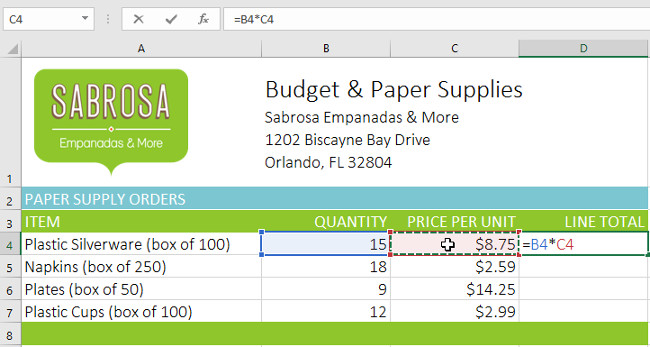
6. Nhấn Enter trên bàn phím. Công thức sẽ được tính toán và giá trị sẽ được hiển thị trong ô.
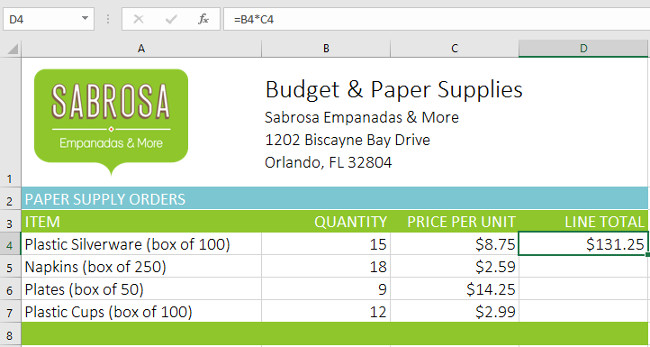
Các công thức cũng có thể được sao chép vào các ô liền kề với Fill Handle, có thể tiết kiệm rất nhiều thời gian và công sức nếu bạn cần thực hiện tính toán tương tự nhiều lần trong một bảng tính. Fill Handle là hình vuông nhỏ ở góc dưới bên phải của (các) ô được chọn.
1. Chọn ô chứa công thức mà bạn muốn sao chép. Nhấp và kéo Fill Handle vào các ô mà bạn muốn điền.
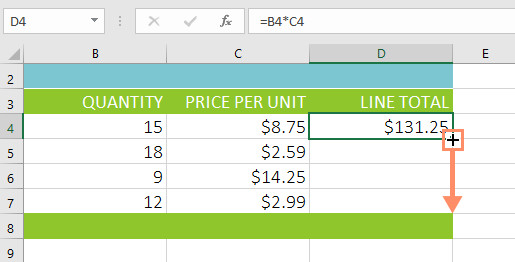
2. Sau khi bạn thả chuột, công thức sẽ được sao chép vào các ô đã chọn.
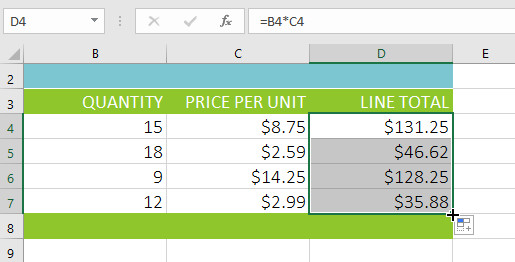
Đôi khi bạn có thể muốn sửa đổi một công thức hiện có. Trong ví dụ dưới đây, chúng tôi đã nhập một địa chỉ ô không chính xác trong công thức, vì vậy chúng tôi cần phải sửa nó.
1. Chọn ô chứa công thức bạn muốn chỉnh sửa. Trong ví dụ, chúng tôi sẽ chọn ô D12.
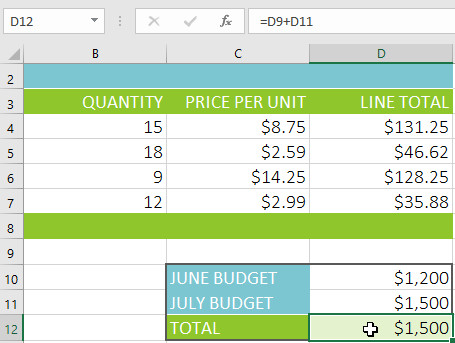
2. Nhấp vào thanh công thức để chỉnh sửa công thức. Bạn cũng có thể nhấp đúp vào ô để xem và chỉnh sửa công thức trực tiếp trong ô.
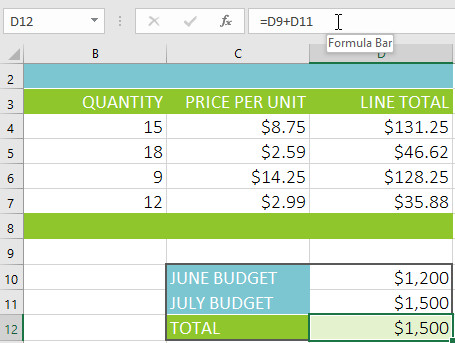
3. Một đường viền sẽ xuất hiện xung quanh bất kỳ ô nào được tham chiếu. Trong ví dụ, chúng tôi sẽ thay đổi phần đầu tiên của công thức thành ô tham chiếu D10 thay vì ô D9.
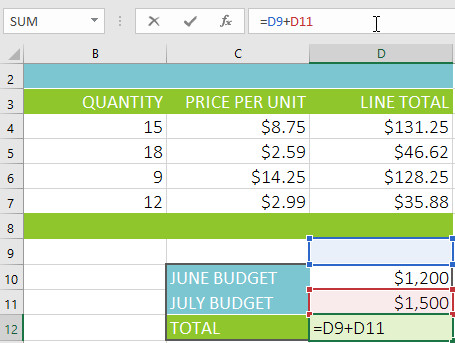
4. Khi hoàn tất, nhấn Enter trên bàn phím hoặc chọn lệnh Enter trong thanh công thức.
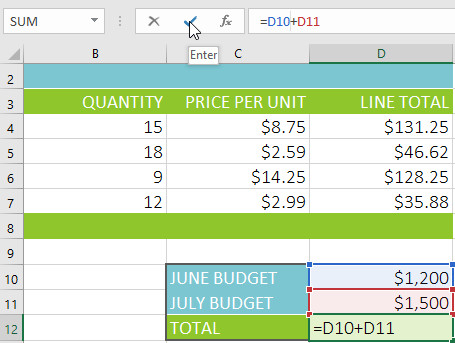
5. Công thức sẽ được cập nhật và giá trị mới sẽ được hiển thị trong ô.
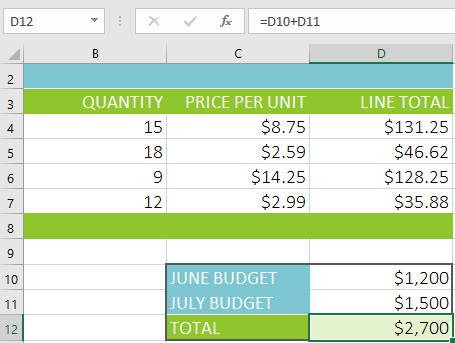
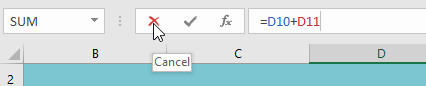
Để hiển thị tất cả các công thức trong một bảng tính, bạn có thể giữ phím Ctrl và nhấn ` (dấu huyền). Phím dấu huyền thường nằm ở góc trên cùng bên trái của bàn phím. Bạn có thể nhấn Ctrl+` một lần nữa để chuyển về chế độ xem bình thường.
Tham khảo thêm một số bài viết:
Chúc các bạn vui vẻ!
Nguồn tin: quantrimang.com
Ý kiến bạn đọc
Những tin mới hơn
Những tin cũ hơn